Enviar nombre de la música con RadioCaster y ZaraRadio es muy útil cuando quieres mostrar esta información en el reproductor HTML5 de tu radio online.
More...
En un artículo anterior te mostramos los pasos necesarios para configurar RadioCaster para transmitir radio por internet, si aún no lo haz revisado te recomiendo visitar el artículo desde este enlace.
En este artículo te enseñaremos a enviar nombre de la música con RadioCaster y ZaraRadio por lo tanto, suponemos que ya tienes estos programas instalados en la computadora.
Enviar e nombre de la música es necesario para que los reproductores muestren correctamente la información de la música que estás transmitiendo.
Enviar nombre de la música con RadioCaster y ZaraRadio
Para poder enviar el nombre de la música correctamente necesitamos configurar RadioCaster para leer la información de ZaraRadio y por otro lado necesitamos configurar la ubicación del archivo donde ZaraRadio escribirá esa información.
Configurar ZaraRadio para enviar el nombre de la música a RadioCaster
Comenzaremos preparando ZaraRadio para que escriba en un archivo de texto la información de la música que está reproduciendo, de esta manera RadioCaster podrá leer esa información
- El primer paso será (desde luego) abrir ZaraRadio.
Luego en el menú superior clic en "Herramientas" y a continuación clic en "Opciones".
Desde luego también puedes utilizar CTRL + O para abrir las opciones directamente.
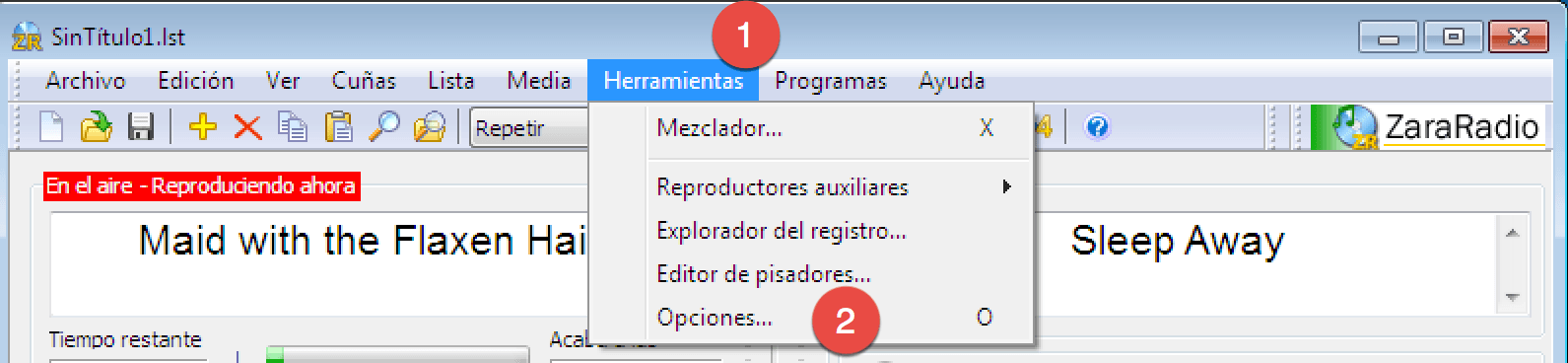
- Dentro de las opciones debemos prestar atención a la sección Carpeta de salida del fichero 'CurrentSong'.
Clic en Examinar y navega hasta seleccionar la carpeta de ZaraRadio, normalmente se encuentra en C:\Program Files > ZaraSoft > ZaraRadio (la ubicación puede variar de acuerdo a la versión del sistema operativo).
Clic en Aceptar para guardar los cambios en ZaraRadio.
Para no tener que repetir esto una y otra vez, guarda los cambios en ZaraRadio > Archivo > Guardar.
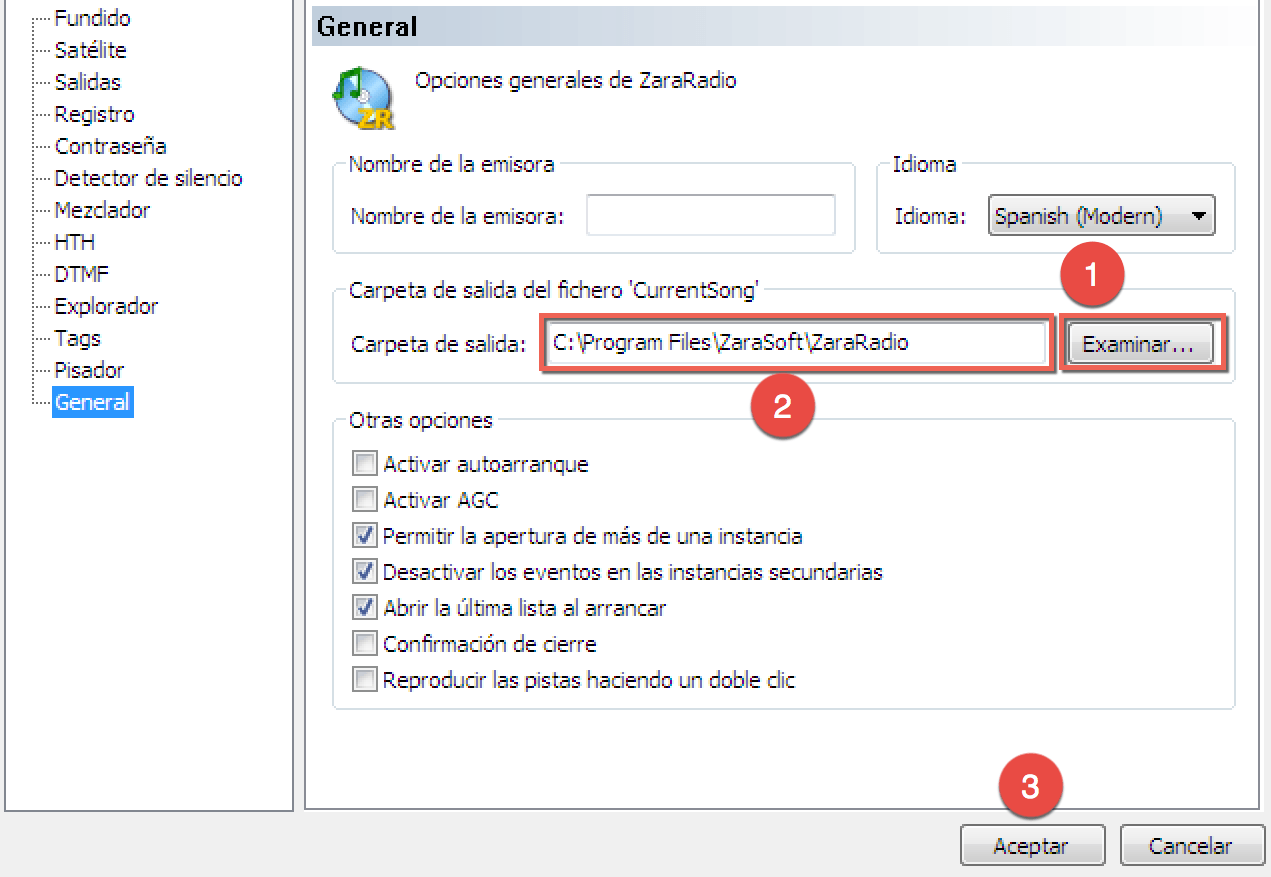
Configurar RadioCaster
Ahora debemos configurar radiocaster para leer el archivo donde se está almacenando la información y así poder enviar el nombre de la música con radiocaster y zararadio directamente al servidor de streaming.
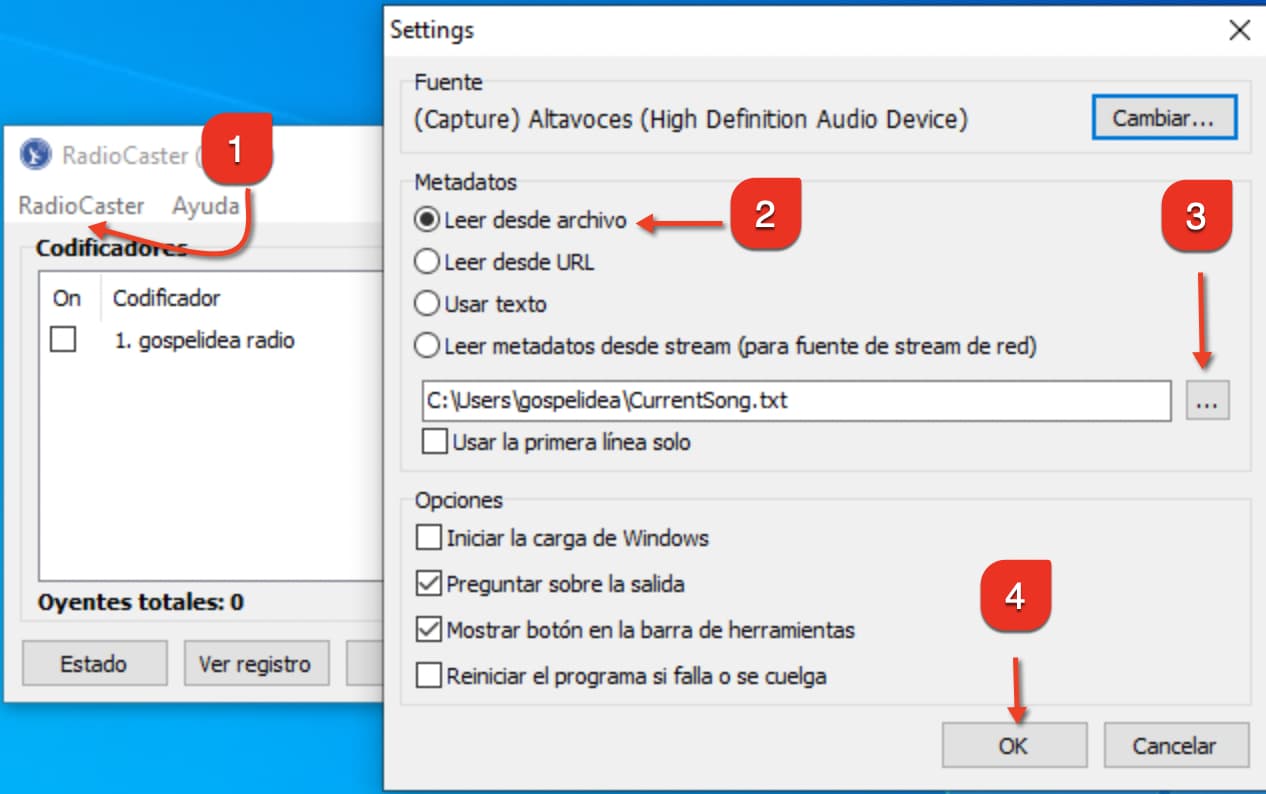
- Ejecuta el programa radiocaster.
- Haz clic en radiocaster > ajustes.
- En la sección Metadatos marca Leer desde archivo.
- Mas abajo escribe o navega hasta la ubicación del archivo CurrentSong.txt que habíamos seleccionado en la configuración de zararadio, en el ejemplo caso C:\Program Files > ZaraSoft > ZaraRadio.
- Clic en OK para guardar los cambios.
Con todos los pasos completados correctamente el nombre de la canción reproducido en ZaraRadio será enviado correctamente al servidor utilizando radiocaster.
Verificar los resultados de RadioCaster y ZaraRadio
Finalmente tenemos todo listo y configurado, felicidades! Hemos configurado RadioCaster y ZaraRadio para comenzar a enviar los nombres de las canciones apenas nos queda iniciar la transmisión.
- Abrir ZaraRadio e iniciar la reproducción de tu música.
- Ejecuta RadioCaster y marca él codificador para conectar con el servidor.
- Haz clic en Estado dentro de RadioCaster y podrás ver que el nombre de la música ya está siendo enviado al servidor.
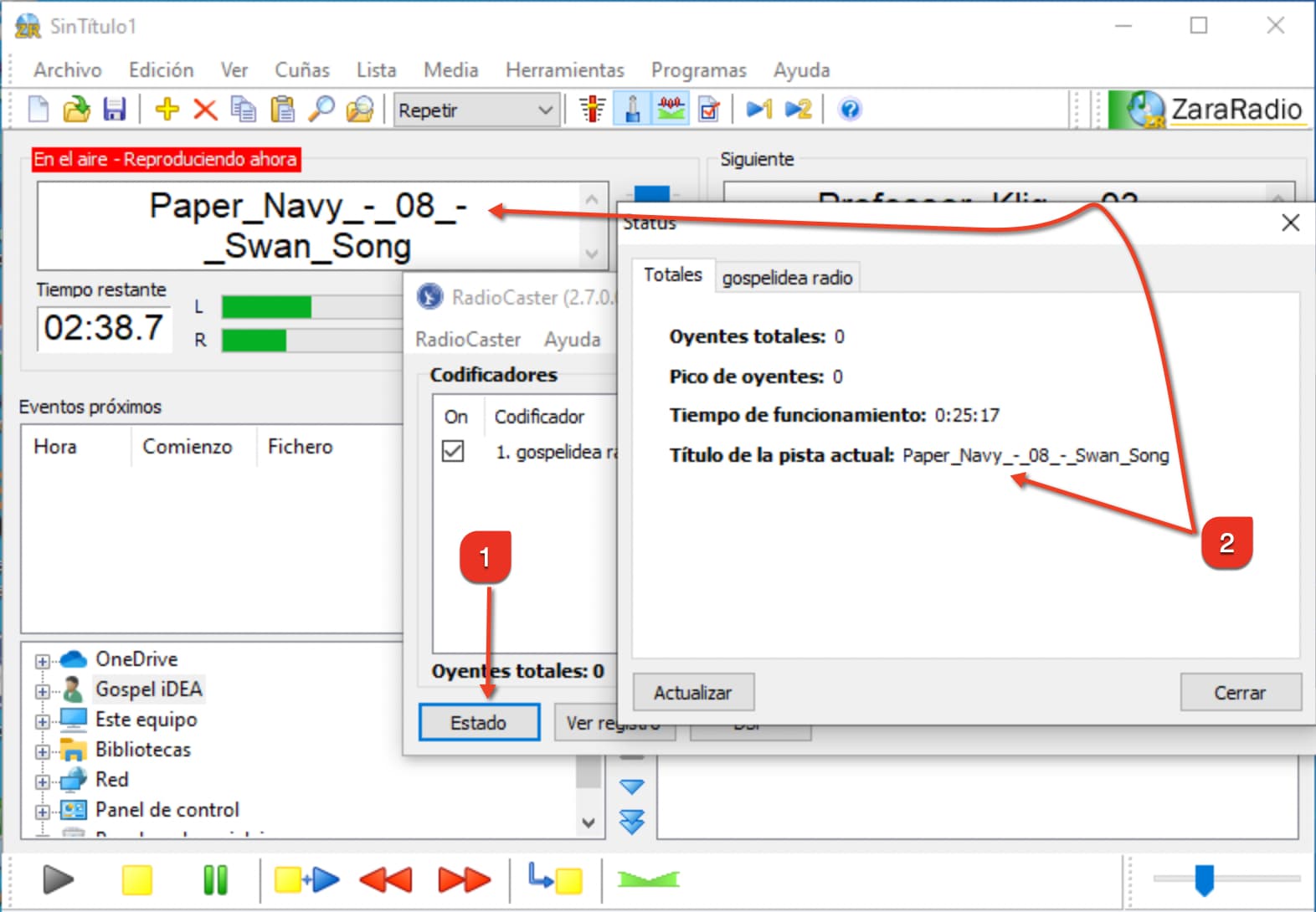
Finalmente podemos revisar la información de tu radio online en la página del servidor y podrás ver que el nombre de la canción es enviado correctamente.
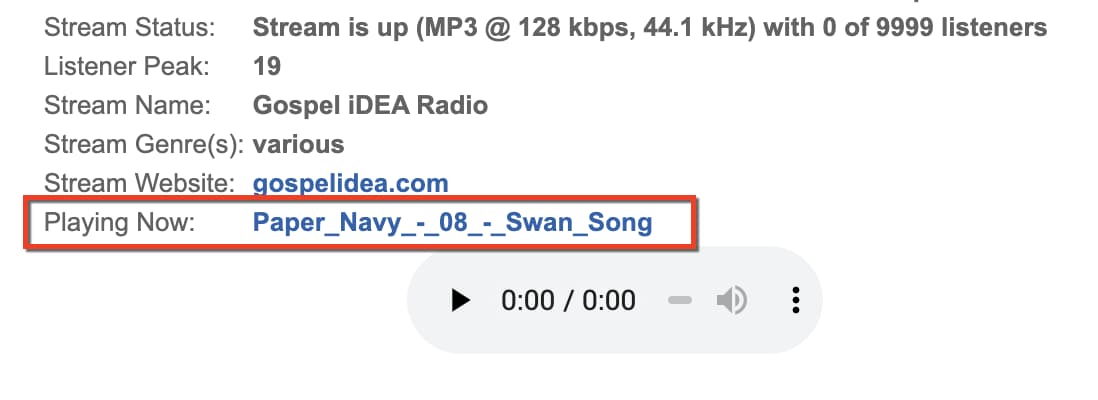
¿Alguna duda?
Si eres cliente de Gospel iDEA puedes abrir un ticket de soporte técnico desde el área de clientes, con gusto te ayudaremos en todo lo que sea posible.
Si aún no eres cliente de Gospel iDEA te invitamos a conocer nuestros planes de radio online solicitando una prueba gratuita de 7 días!
¿Aún no eres cliente de Gospel iDEA? Tú también puedes comenzar a transmitir hoy mismo! Solicita una prueba gratuita de radio online.